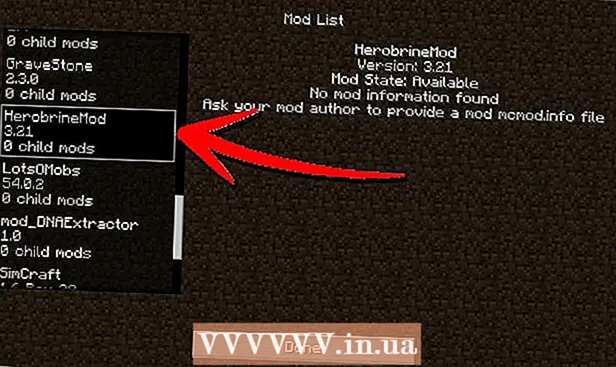Údar:
Clyde Lopez
Dáta An Chruthaithe:
20 Iúil 2021
An Dáta Nuashonraithe:
23 Meitheamh 2024

Ábhar
- Céimeanna
- Modh 1 de 2: Conas Ceangal go huathoibríoch
- Modh 2 de 2: Conas nasc a dhéanamh de láimh
- Leideanna
- Rabhaidh
Taispeánfaidh an t-alt seo duit conas printéir HP comhoiriúnach a nascadh le do líonra gan sreang. Sa chaoi seo is féidir leat doiciméid a phriontáil gan an printéir a cheangal le do ríomhaire. Níl modúl gan sreang ag gach printéir HP, mar sin déan cinnte ar dtús gur féidir do phrintéir a nascadh leis an Idirlíon.
Céimeanna
Modh 1 de 2: Conas Ceangal go huathoibríoch
 1 Déan cinnte go bhfuil do ríomhaire agus líonra comhoiriúnach. Chun Auto Wireless Connect a úsáid, caithfidh do chumraíocht ríomhaire agus líonra na riachtanais seo a leanas a chomhlíonadh:
1 Déan cinnte go bhfuil do ríomhaire agus líonra comhoiriúnach. Chun Auto Wireless Connect a úsáid, caithfidh do chumraíocht ríomhaire agus líonra na riachtanais seo a leanas a chomhlíonadh: - Caithfidh an ríomhaire a bheith ag rith Windows Vista nó níos déanaí, nó OS X 10.5 (Liopard) nó níos déanaí.
- caithfidh an ríomhaire a bheith ceangailte le ródaire gan sreang 802.11 b / g / n trí nasc 2.4 GHz. Ní thacaíonn HP le líonraí 5.0 GHz faoi láthair;
- ní mór do chóras oibriúcháin an ríomhaire an líonra gan sreang a rialú;
- caithfidh an ríomhaire nasc gan sreang a úsáid leis an líonra agus leis an gcóras oibriúcháin;
- caithfidh seoladh IP dinimiciúil a bheith á úsáid ag an ríomhaire, ní seoladh IP statach (mura n-íocfá as seoladh IP statach, is dóichí go mbeidh seoladh IP dinimiciúil agat).
 2 Faigh do bhogearraí printéir. Téigh chuig https://support.hp.com/en-us/drivers/, iontráil d’uimhir mhúnla printéir, cliceáil Cuir Leis, agus ansin cliceáil Íoslódáil le haghaidh na mbogearraí.
2 Faigh do bhogearraí printéir. Téigh chuig https://support.hp.com/en-us/drivers/, iontráil d’uimhir mhúnla printéir, cliceáil Cuir Leis, agus ansin cliceáil Íoslódáil le haghaidh na mbogearraí.  3 Cliceáil faoi dhó ar an gcomhad íoslódáilte. Tosaíonn an próiseas socraithe printéir.
3 Cliceáil faoi dhó ar an gcomhad íoslódáilte. Tosaíonn an próiseas socraithe printéir.  4 Cas air an printéir. Má tá Auto Wireless Connect feistithe ar an printéir, beidh sé réidh chun nascadh leis an líonra.
4 Cas air an printéir. Má tá Auto Wireless Connect feistithe ar an printéir, beidh sé réidh chun nascadh leis an líonra. - Ní fhanfaidh an printéir réidh ach ar feadh dhá uair an chloig.
 5 Lean na treoracha ar an scáileán go dtí go sroicheann tú an chuid Líonra. Athraíonn na treoracha de réir mhúnla an chlódóra agus an chórais oibriúcháin ríomhaire.
5 Lean na treoracha ar an scáileán go dtí go sroicheann tú an chuid Líonra. Athraíonn na treoracha de réir mhúnla an chlódóra agus an chórais oibriúcháin ríomhaire.  6 Roghnaigh le do thoil Líonra (sreangaithe / gan sreang). Tá sé i lár an leathanaigh.
6 Roghnaigh le do thoil Líonra (sreangaithe / gan sreang). Tá sé i lár an leathanaigh.  7 Cliceáil ar Sea, seol socruithe gan sreang chuig an printéir. Faightear an printéir agus seoltar na socruithe gan sreang chuige.
7 Cliceáil ar Sea, seol socruithe gan sreang chuig an printéir. Faightear an printéir agus seoltar na socruithe gan sreang chuige.  8 Fan go nascfaidh an printéir leis an líonra. Tógfaidh sé seo roinnt ama agus ansin taispeánfar dearbhú ar an scáileán.
8 Fan go nascfaidh an printéir leis an líonra. Tógfaidh sé seo roinnt ama agus ansin taispeánfar dearbhú ar an scáileán.  9 Comhlánaigh an socrú. Chun seo a dhéanamh, lean na treoracha ar an scáileán. Tá an printéir réidh le húsáid anois.
9 Comhlánaigh an socrú. Chun seo a dhéanamh, lean na treoracha ar an scáileán. Tá an printéir réidh le húsáid anois.
Modh 2 de 2: Conas nasc a dhéanamh de láimh
 1 Déan cinnte go bhfuil an printéir suiteáilte ar an ríomhaire. I bhformhór na gcásanna, beidh ort an printéir a nascadh le do ríomhaire ag úsáid cábla USB agus ligean don chóras na bogearraí a shuiteáil, cé go dtagann go leor printéirí le dlúthdhioscaí suiteála.
1 Déan cinnte go bhfuil an printéir suiteáilte ar an ríomhaire. I bhformhór na gcásanna, beidh ort an printéir a nascadh le do ríomhaire ag úsáid cábla USB agus ligean don chóras na bogearraí a shuiteáil, cé go dtagann go leor printéirí le dlúthdhioscaí suiteála.  2 Cas air an printéir. Déan cinnte go bhfuil an printéir ceangailte le foinse cumhachta, agus ansin brúigh an cnaipe cumhachta.
2 Cas air an printéir. Déan cinnte go bhfuil an printéir ceangailte le foinse cumhachta, agus ansin brúigh an cnaipe cumhachta.  3 Gníomhachtaigh an scáileán tadhaill (más gá). Tá scáileáin tadhaill ag roinnt printéirí ar gá iad a chumasú ar leithligh.
3 Gníomhachtaigh an scáileán tadhaill (más gá). Tá scáileáin tadhaill ag roinnt printéirí ar gá iad a chumasú ar leithligh. - Mura bhfuil scáileán tadhaill ag do phrintéir, ceangail an printéir le do líonra gan sreang trí na socruithe bogearraí. Má tá an printéir suiteáilte cheana féin, díshuiteáil agus ansin é a athshuiteáil chun nascadh leis an líonra gan sreang.
 4 Cliceáil ar Socruithe. Athraíonn suíomh agus deilbhín na rogha seo de réir printéir, ach is minic a mharcáiltear é le deilbhín sreangán agus / nó fearas.
4 Cliceáil ar Socruithe. Athraíonn suíomh agus deilbhín na rogha seo de réir printéir, ach is minic a mharcáiltear é le deilbhín sreangán agus / nó fearas. - B’fhéidir go mbeidh ort scrollú síos nó ar dheis chun an rogha "Socruithe" a fháil.
- Má fheiceann tú an rogha Gan Sreang, sconna air.
 5 Roghnaigh le do thoil Líonra. Osclófar na socruithe gan sreang.
5 Roghnaigh le do thoil Líonra. Osclófar na socruithe gan sreang.  6 Roghnaigh le do thoil Draoi líonra gan sreang. Tosóidh an printéir ag cuardach líonraí gan sreang.
6 Roghnaigh le do thoil Draoi líonra gan sreang. Tosóidh an printéir ag cuardach líonraí gan sreang. - B'fhéidir in ionad na rogha seo, ní mór duit "Socruithe Gan Sreang" a chliceáil.
 7 Roghnaigh ainm do líonra. Cliceáil ar an ainm a thug tú don líonra nuair a chruthaigh tú é.
7 Roghnaigh ainm do líonra. Cliceáil ar an ainm a thug tú don líonra nuair a chruthaigh tú é. - Mura bhfuil ainm sannta duit, taispeánfaidh an scáileán uimhir mhúnla an ródaire agus ainm an mhonaróra.
- Mura bhfuil d’ainm líonra ann, scrollaigh síos an leathanach, cliceáil sa bhosca téacs agus cuir isteach ainm an líonra.
 8 Iontráil pasfhocal an líonra. Is é seo an focal faire a úsáideann tú chun nasc a dhéanamh le do líonra gan sreang.
8 Iontráil pasfhocal an líonra. Is é seo an focal faire a úsáideann tú chun nasc a dhéanamh le do líonra gan sreang. - Má tá cnaipe WPS ag do ródaire, brúigh agus coinnigh ar feadh trí soicind é.
 9 Roghnaigh le do thoil Réidh. Sábhálfar do dhintiúir. Tosóidh an printéir ag nascadh leis an líonra.
9 Roghnaigh le do thoil Réidh. Sábhálfar do dhintiúir. Tosóidh an printéir ag nascadh leis an líonra.  10 Cliceáil ar Ceart go leornuair a spreagtar é. Is féidir leat doiciméid a phriontáil anois thar an líonra gan sreang.
10 Cliceáil ar Ceart go leornuair a spreagtar é. Is féidir leat doiciméid a phriontáil anois thar an líonra gan sreang.
Leideanna
- Tá cnaipe WPS ag roinnt printéirí neamhscáileáin ar féidir leat a bhrú chun an printéir a chur i mód péireála. Ansin brúigh agus coinnigh an cnaipe "WPS" ar an ródaire ar feadh trí soicind chun an ródaire agus an printéir a nascadh.
- Mura bhfuil tú in ann an printéir a nascadh le do líonra gan sreang, ceangail é de láimh.
Rabhaidh
- Tá printéir ar bith difriúil ó chlódóirí eile sa chatagóir chéanna. Más gá, féach na treoracha don chlódóir.